Best Ways to Check Windows 7 Product Key
Windows 7 è ancora uno dei sistemi operativi più popolari soprattutto negli uffici, laboratori scolastici e altri ambienti di lavoro. Molte volte è necessario reinstallare Windows 7 per cui c’è bisogno di controllare il codice prodotto di Windows 7. Il codice prodotto di Windows 7, chiamato anche chiave seriale di Windows 7, chiave di attivazione o chiave CD è una combinazione unica di 25 caratteri alfanumerici che la gente potrebbe voler controllare per la validità di Windows, per scopi di reinstallazione o per controllare l’edizione di Windows 7 che il tuo PC sta usando. Molte volte, il compito di trovare il codice prodotto di Windows 7 è un po’ frenetico, per il quale ci sono molti strumenti di controllo win 7 product key disponibili.
Di seguito sono alcune delle migliori soluzioni e strumenti per controllare il codice prodotto di Windows 7:
1.Checking Windows 7 Product Key con Registry Editor
Se c’è un bisogno di Windows 7 product key ma non è possibile individuarlo allora non preoccupatevi perché è salvato nel registro di Windows. Non è possibile individuare il codice prodotto di Windows 7 direttamente dal registro. Il modo migliore per il controllo del codice prodotto di Windows 7 attraverso il registro di sistema è quello di seguire i seguenti passi:
Passo 1: Fai clic sul pulsante Start del tuo Windows e seleziona “Esegui”. Quando si apre una piccola finestra di dialogo, digita “regedit” nella casella di testo visualizzata e clicca sul pulsante “Ok”. Questo ti porta all’editor del registro di Windows.
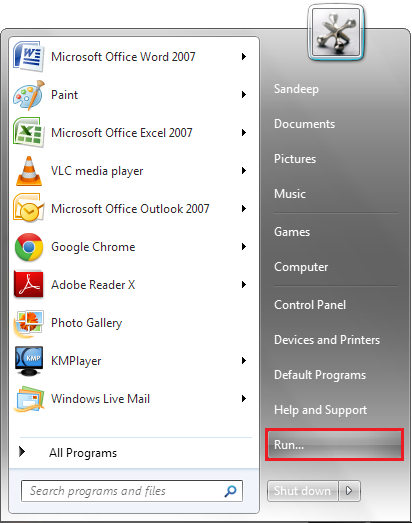
Passo 2: Naviga alla seguente directory da regedit \”HKEY_LOCAL_MACHINE\SOFTWARE\Microsoft\Windows7\CurrentVersion\” chiave nel registro. Questa directory mantiene diverse impostazioni di Windows per il tuo sistema operativo e la tua macchina.
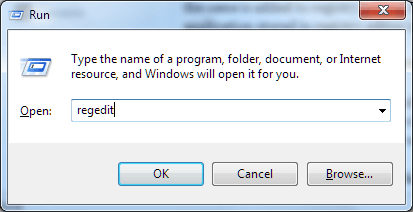
Passo 3: Clicca con il tasto destro del mouse sull’opzione che dice “ProductId” e poi clicca sull’opzione “Modify.\”. Questo mostra un numero. Questo numero è il tuo codice prodotto per Windows 7. Poi premi il pulsante “Annulla” per tornare indietro ed evitare di apportare modifiche al numero della chiave.
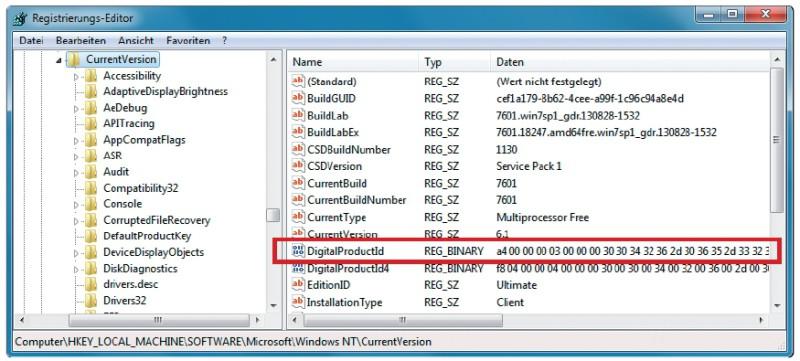
2.Usare PowerShell per controllare il codice prodotto di Windows 7
Ci sono molti modi per controllare il codice prodotto di Windows 7 direttamente da Windows stesso ma uno dei metodi più facili e veloci è quello di controllarlo usando la PowerShell integrata. Di seguito sono riportati i passaggi per controllare il codice prodotto di Windows 7 con PowerShell:
Passo 1: Fare clic sul pulsante di avvio di Windows 7 e digitare PowerShell.
Passo 2: Fare clic con il tasto destro del mouse su Windows PowerShell e quindi fare clic su eseguire come amministratore. Questo aprirà Windows 7 PowerShell con i privilegi amministrativi.
Passo 3: Una volta che PowerShell si apre con i privilegi amministrativi, digita il seguente comando:
powershell “(Get-WmiObject -query ‘select * from SoftwareLicensingService’).OA3xOriginalProductKey
Passo 4: Dopo aver digitato il comando di cui sopra, premi Enter. Questo visualizzerà immediatamente la tua chiave di licenza di Windows 7!
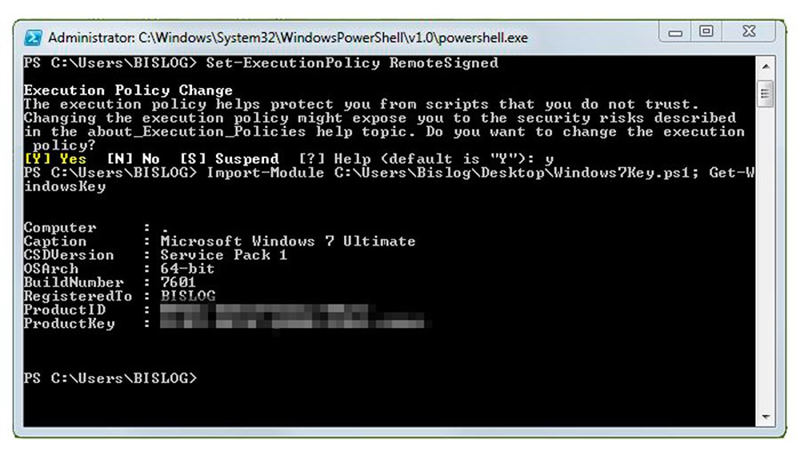
Trova il codice prodotto di Windows 7 con il software PassFab
Il miglior strumento disponibile online per il recupero del codice prodotto di Windows 7 è il software PassFab Key Recovery. Si tratta di un utile finder di product key di Windows che permette di trovare la chiave in un solo click. A differenza della maggior parte degli altri Windows 7 product key checker là fuori, lo strumento PassFab key recovery è facile da capire e da usare. Visualizza il codice prodotto di Windows 7 con solo un paio di semplici clic. Lo strumento PassFab Windows key recovery tool è dotato di un toolkit PassFab completo che non solo permette di recuperare il product key di Windows 7 ma anche la password di Windows 7 e il recupero della password di altri diversi strumenti di Microsoft installati sul tuo sistema operativo.
Per recuperare la chiave di Windows 7 utilizzando lo strumento PassFab Product Key Recovery, segui i seguenti passi:
Passo 1: Scarica lo strumento PassFab Product Key Recovery dal sito web e installalo. Dopo l’installazione, esegui PassFab Product Key Recovery
Passo 2: Clicca sul pulsante che dice ‘Get Key’. Questo comanderà lo strumento di recupero PassFab per avviare la ricerca del codice prodotto di Windows 7 insieme ai programmi installati sul tuo Windows. Dopo la ricerca, mostrerà tutte le chiavi che troverà, sotto forma di una lista.

Passo 3: Salva e copia la chiave di Windows 7 per usarla per registrare il prodotto o per qualsiasi altro scopo.

Lo strumento PassFab Windows Key Recovery è sicuramente il più facile da usare e soddisferà tutte le tue esigenze insieme alla necessità di trovare il codice prodotto di Windows 7!

Sommario
Ci sono molte ragioni che ti richiedono di recuperare il codice prodotto di Windows 7. Potrebbe essere necessario durante la reinstallazione del vostro Windows o per il fatto che avete bisogno di controllare la validità del vostro Windows o della sua edizione. Ci sono diversi metodi che possono permetterti di trovare la chiave di Windows 7 facilmente senza molti problemi. Nell’articolo qui sopra, abbiamo discusso i metodi più famosi per trovare il product key di Windows 7 direttamente dal sistema operativo Windows 7 stesso.
Il metodo più senza problemi di tutti è quello che prevede l’uso dello strumento di recupero dei product key di Windows 7. Gli strumenti fanno il lavoro per voi in un solo click, permettendovi di trovare e salvare il product key di Windows 7 in meno di un minuto! Ci sono diversi strumenti disponibili per il controllo dei product key di Windows 7 e uno dei migliori è PassFab Key Recovery Tool che è molto efficiente e veloce quando si tratta di trovare la chiave di Windows 7.

Aggiornato il2020-05-29 / Inviato da Shirley Howard a Product Key / Segui @Shirley Howard
(Clicca per votare questo post)
(0 voti, media: 5.0 su 5 )